이 글은 제가 스팀에 작성한 가이드를 복사해와서 수정한 것입니다. 스팀용이 아닌 CD판 동방프로젝트에도 적용할 수 있습니다.
두 종류의 한글패치
동방프로젝트 원작 슈팅게임 시리즈는 보통 두 가지 한글패치가 있습니다.
- K M S 님의 한글패치[blog.naver.com]
- thpatch.net 제공 번역 사용 (격투게임 적용가능)
각각의 방법은 장단점이 있으나 일반적인 사용자는 전자를 선호합니다.
이 가이드에서는
- 각 한글패치를 설치하는 방법
- 스팀에서 바로 한글패치를 실행하는 방법
K M S 님의 한글패치 설치하기
설치
다운로드[blog.naver.com]
K M S 님의 블로그에서 인스톨러를 다운받은 뒤 실행하여 지시에 따라 설치합니다.
설치 과정에서 주의할 점은 두 가지입니다.
- 설치 경로를 게임이 설치된 폴더로 바꿔야 합니다.
- 설치 경로에 한글이 포함되면 안 됩니다. 혹시 스팀 라이브러리 경로가 한글을 포함하는 경우 다른 곳에 설치해주세요.
설치 경로는 이 방법으로 찾을 수 있습니다.
실행
실행은 두 단계를 거칩니다.
게임이 설치된 경로에서 th16 동방천공장 한글패치 시작.exe 를 찾아 실행합니다.
th16_kor.exe 를 실행하지 않도록 주의해주세요. 이걸 먼저 실행하면 대사가 번역되지 않습니다.
열기 대화상자가 나타나면 이제 th16_kor.exe 를 엽니다. 그러면 게임이 실행됩니다.
만약 인터넷에서 검색한 패치가 tnsldr.exe 만 제공된다면 이걸 실행하셔야 합니다. 나타나는 창을 잘 읽어보고 아래 빈칸에 옵션을 넣고 확인을 누르면 실행됩니다. (이미지 없음)
스팀에서 바로 실행하기
스팀에서 게임 시작 버튼을 누르면 th16.exe 를 실행하게 됩니다. 이를 이용해서 실행파일을 교체해 스팀에서 한글 런처를 바로 실행할 수 있습니다.
- th16.exe 를 아무 이름으로 바꿉니다.
- 그 다음 th16 동방천공장 한글패치 시작.exe 을 th16.exe 으로 이름을 바꿉니다.
이제 스팀에서 동방천공장을 켜서, 위에서 설명한 것처럼 th16_kor.exe 를 열면 게임이 실행됩니다. 물론 동방천공장을 실행중이라는 걸 스팀 유저 상태에 보여주면서요.
thpatch.net 의 패치 설치하기
thpatch.net (동방 패치 센터) 은 영어권에서 발족한 동방프로젝트 게임의 영어화 (및 다국어화) 프로젝트입니다. 영어 뿐만 아니라 여러 언어를 지원하며, 사용자가 위키백과처럼 수정을 통해 번역을 조금씩 기여할 수 있습니다. 대신 한국에는 잘 안 알려져있다보니 번역이 덜 된 경우가 많습니다. 한 가지 장점은 이 방법은 동방 격투게임에도 적용할 수 있습니다!
설치가 좀 번거로운데요, 아직 GUI 설치 프로그램을 제공하지 않기도 해서 영어를 못 읽는다면 알기 어렵기도 합니다.
*추가: 좀 더 간단한 방식의 설치도 있습니다. 이 글에서는 다루지 않겠습니다.
설치 및 번역 설정
다운로드 페이지[www.thpatch.net]
먼저 위 다운로드 페이지에서 압축파일을 다운받습니다.
압축파일을 원하는 위치에 풉니다. 압축을 푼 내용은 지우지 않을 것이므로 적당한 위치에 풀어주세요. 다음 단락에서 설명할 스팀에서 바로 실행을 하려면 게임이 설치된 경로에 압축파일의 내용을 풀어주세요. (CD판 유저에게는 해당 없습니다. 아무데나 풀어주세요.)
게임이 설치된 폴더는 아래 방법으로 열 수 있습니다.
스팀에서 실행하려면 먼저 th16.exe를 적당한 이름으로 바꿉니다. 저는 th16_.exe 로 바꿨습니다. (CD판 유저는 해당없습니다.)
이제 설정 프로그램인 thcrap_configure.exe 을 켭니다.
thcrap_configure.exe - 0. 개요
처음 설정 프로그램을 켜면 아래와 같은 절차를 설명하는 내용이 나옵니다. 시키는 대로 엔터를 누르면 계속됩니다.
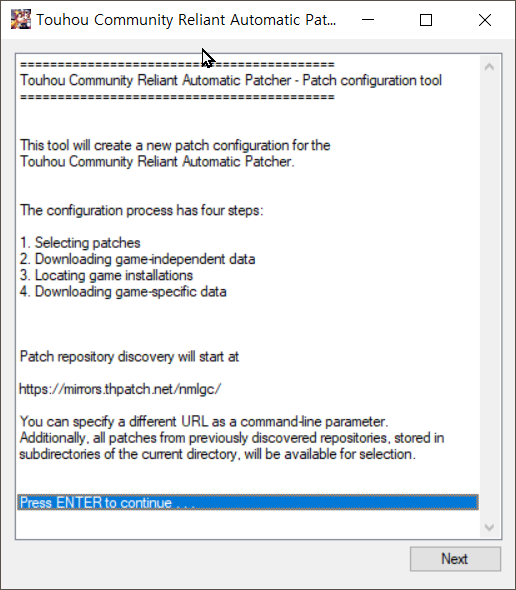
thcrap_configure.exe - 1. 패치 선택
패치 선택 단계에서는 목록을 보고 가장 잘 읽을 수 있는 언어를 가장 마지막에 선택합니다. 저는 영어와 한글을 읽을 수 있으므로 영어(lang_en)-한국어(lang_ko) 순으로 선택했습니다. 번호는 달라질 수 있겠지만 109, 140 순이더군요. 확인해보시고 선택하시길 바랍니다.
다 되었으면 엔터를 누릅니다.


완료하면 다운로드가 진행됩니다.
thcrap_configure.exe - 1-2. 패치 이름 선택
설정의 이름을 정합니다. 별다른 이유가 없다면 그대로 엔터를 누릅니다. 이러면 기본값이 들어갑니다. 영어-한국어순으로 선택한 경우 기본값은 en-ko 입니다.
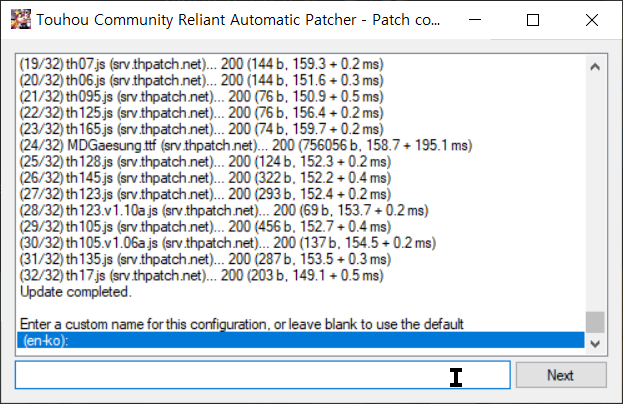
thcrap_configure.exe - 1-3. 패치 내용 확인
역시 엔터. 선택한 내용이 아까 정한 설정 이름으로 저장됩니다.

thcrap_configure.exe - 3. 게임 찾기
설정 프로그램이 설치된 동방 게임을 찾을 겁니다. 엔터를 누르면 폴더 찾아보기가 열리는데, 게임이 설치된 경로를 선택하시면 됩니다. 설치해놓은 동방이 여러개인 경우 상위 폴더를 고르면 알아서 검색합니다.
게임이 설치된 경로에 압축을 풀었다면 th16 폴더가 이미 선택되어 있을 것 같네요. 확인해보고 그냥 확인을 눌러도 되겠습니다.

단축 아이콘 만들기
다음으로 Create shortcuts? 라는 내용이 나옵니다. Yes를 누르면 게임을 바로 실행할 수 있는 번역된 게임을 실행하는 바로가기가 생성됩니다.
- 권장: Yes (바로가기 만들기)
- 필수: "스팀에서 바로 실행" 을 사용하는 경우

이 후 다운로드가 진행됩니다.
thcrap_config.exe - 완료
이제 다 되었습니다. 엔터를 누르면 설정은 완료입니다.

이러한 과정을 모두 마쳤다면 앞으로는 바로가기를 통해서 게임을 켜기만 해도 매 번 실행할 때마다 업데이트된 번역을 받아보게 됩니다.
실행
같은 폴더에 생성된 th16 (아까 정한 이름) 바로가기를 실행하면 바로 켜집니다. 제 경우 th16 (en-ko) 였습니다.
스팀에서 실행
스팀에서 게임 실행 버튼을 누르면 스팀은 th16.exe를 실행합니다. 그 말은 게임이 설치된 경로에서 실행하고자 하는 파일의 이름을 th16.exe로 바꾸면 스팀에서 이를 실행할 수 있다는 뜻입니다.
위 가이드에서 "스팀에서 실행하려면" 이라고 적힌 부분을 그대로 하셨다면 다음과 같은 작업만 하면 됩니다.
1. 게임 실행파일 변경
thcrap_loader.exe 를 th16.exe 로 이름바꾸기 합니다. 복붙해서 이름을 바꿔도 됩니다.
패치 설치 과정에서 생성된 바로가기는 사실 thcrap_loader.exe 를 실행합니다. 그 말은 이걸 th16.exe 로 바꾸면 스팀에서 실행 버튼을 누르면 게임 대신 번역 로더가 실행된다는 말이겠죠.

2. 게임 목록의 th16.exe를 th16_.exe 로 변경
게임 실행파일의 경로를 바꿨으니 설정에서도 바꿔줘야 합니다.
게임의 설치된 폴더에서, config 폴더 아래의 games.js를 열어 th16.exe 부분을 th16_.exe 로 변경하고 저장합니다.

3. thcrap_loader 실행 옵션 복사
이전 과정에서 만들어진 바로가기의 속성을 열어서 대상 란 오른쪽의 값을 복사합니다.

저의 경우 대상 란의 내용은
T:\SteamLibrary\steamapps\common\th16\thcrap_loader.exe "en-ko.js" th16
이며 저는
"en-ko.js" th16
를 복사했습니다.
4. 게임의 시작 옵션에 복사한 내용을 붙여넣으세요.
아래와 같은 방법으로 합니다.
5. 이제 스팀에서 게임을 실행하면 바로가기로 킨 것과 동일하게 실행됩니다.
(아래의 접혀있는 글은 글 작성 당시의 잡담입니다. "지금"은 번역 상황이 다르니 홈페이지를 확인해주세요.)
p.s. thpatch.net 은 기술적인 지식이 없이도 한글 번역을 할 수 있다는 점에서 좋은 것 같아요. 해킹은 영어권 분들께서 대신 해주시니...
님들 번역 좀 더 해조요

↑ 다른 분이 하고 계시길래 일단 급해보이는 부분부터 이미지를 넣었습니다. K M S 님 버전에는 다 한글인데 거기서 추출해오긴 좀 그렇고 말이죠... 본인이 올려주시면 또 모를까... 보시다시피 한글번역이 없는 경우 영어 번역을 출력하고 있습니다.

↑ 인기도 변화 이미지 번역이 없길래 먼저... (하고싶은 것만 번역;)

↑ 연스터 스파크는 버그일겁니다. 리포팅은 해뒀는데 거기다 리포팅하는게 맞는건지 모르겠네요.



↑ 빙의화는 나온 지 얼마 안 되어서 그런지 한글이 깨집니다. 스토리 번역은 어떤 분이 일부 해두셨던데...


















